Selv om det definitivt er flott for deg å ha forskjellige sanger på lommen, vil iPhone overkjøre flere sanger, noe som vil føre til lagringsproblemer. Hvordan kan du håndtere iOS-dataene dine og få iPhone til å kjøre raskere? Noen ganger må du slette sanger fra iPhone for å gjenvinne mer plass for videoer eller store filer. Nå får vi poenget, hvordan fjerne musikk fra iPhone? Fire effektive måter tilbys i dette innlegget for å vise deg hvordan du sletter sanger fra iPhone.
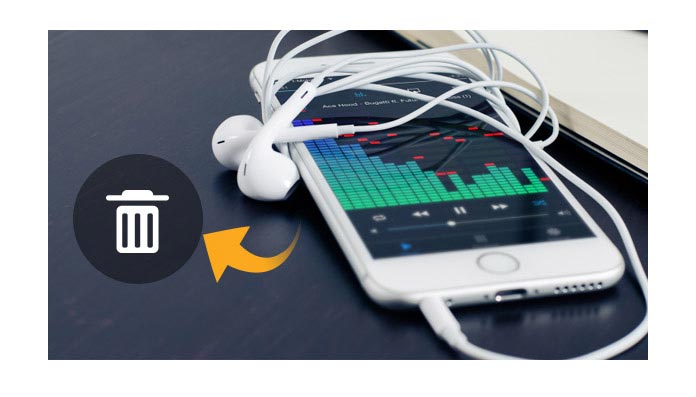
Har du ingen anelse om hvordan du kan øke mer iPhone-minne? Egentlig kan du velge et anerkjent tredjepartsverktøy som hjelper deg med å slette sanger fra iPhone med letthet. Og her vil vi gjerne anbefale deg FoneTrans, et fleksibelt iOS Data Manager-program. Du kan fjerne iPhone-sangene du ønsker innen flere klikk. Først, gratis nedlasting og installer den på din PC / Mac.
Trinn 1Start FoneTrans
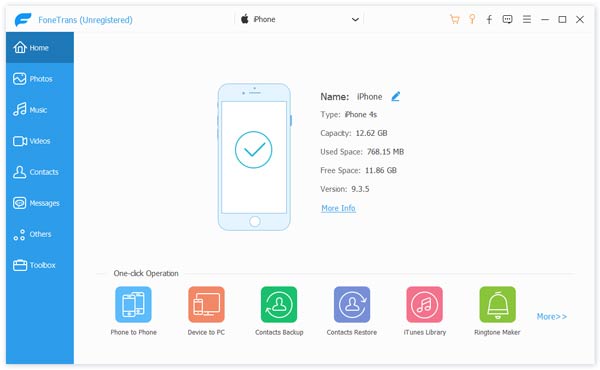
Koble din iPhone til datamaskinen via en USB-kabel, og snart vil programvaren vise hovedinfo på enheten din, som iPhones navn, serienummer, kapasitet og versjon.
Trinn 2Sjekk iPhone-musikk

Klikk på "Media" på venstre kontroll, og trykk deretter på "Music" fra den øverste menyen, og du kan se alle sangene fra iPhone Music-appen vises i hovedgrensesnittet.
Trinn 3Slette sanger fra iPhone
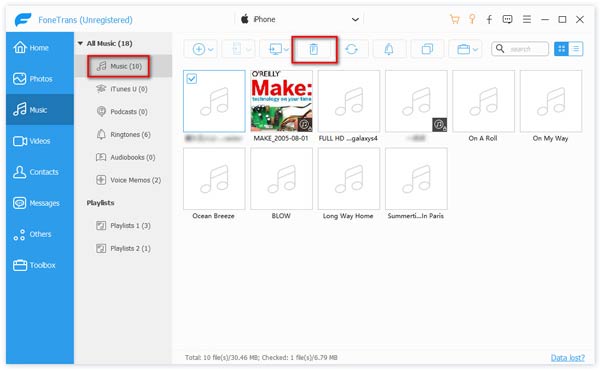
Marker og merk av i avmerkingsboksen for mål iPhone-sanger du vil slette. Du kan også velge alle sanger og fjerne dem fra iPhone en gang for alle. Klikk deretter på knappen "slett" for å slette sanger fra iPhone.
Merknader: Du kan bruke søkefeltet øverst til høyre for å finne den riktige iPhone-sangen.
Når du har behov for å fjerne noen album eller sanger fra din iPhone, iPad eller iPod touch, kan du faktisk gjøre det direkte på iOS-enheten. Denne delen vil vise deg trinnene for å slette sanger fra iPhone.
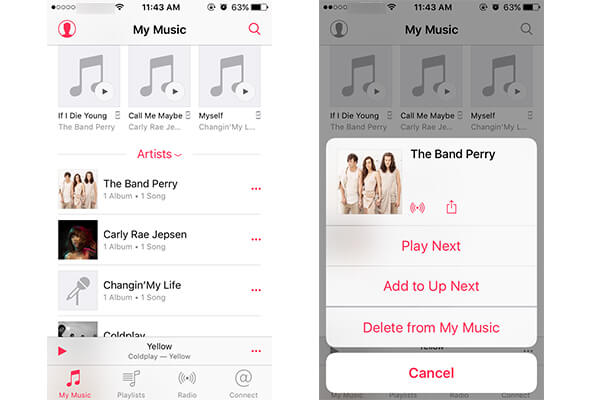
Trinn 1Slå på iPhone og åpne musikk app.
Trinn 2Finn musikken du vil slette, og trykk på de tre punktene innstillinger ikonet.
Trinn 3Du kan se en ny winodw dukke opp, velg Slett fra Min musikk alternativet.
Du kan også trykke på "Innstillinger"> "Generelt"> "Lagring og iCloud-bruk"> "Administrer lagring"> "Musikk" for å få unødvendige sanger fra iPhone-en din.
Det virker som du kan takle forskjellige iOS-data med iTunes. Men mange brukere anser at iTunes ikke er et godt verktøy for å overføre filer mellom iPhone og PC / Mac, fordi de originale iOS-dataene vil bli slettet av de nye filene. På denne måten kan du slette sanger fra iPhone ved å bruke denne funksjonen. Er du lei av søppelsangene og vil fjerne dem fra iPhone-en din? Nå kan du stole på at iTunes sletter musikk, album og artister på iPhone.
Trinn 1Start den siste versjonen av iTunes på datamaskinen din, og koble iPhone til den via USB-kabel. Raskt vil iTunes gjenkjenne enheten din.
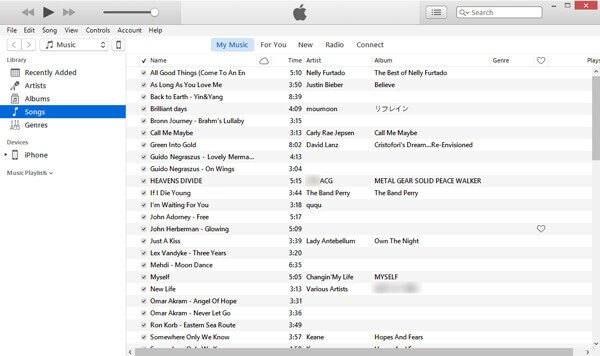
Trinn 2Slå den iPhone-enhet og klikk på musikk fra venstre meny. Da har du lov til å synkronisere Hele musikkbiblioteket or Utvalgte spillelister, artister, album og sjangre.
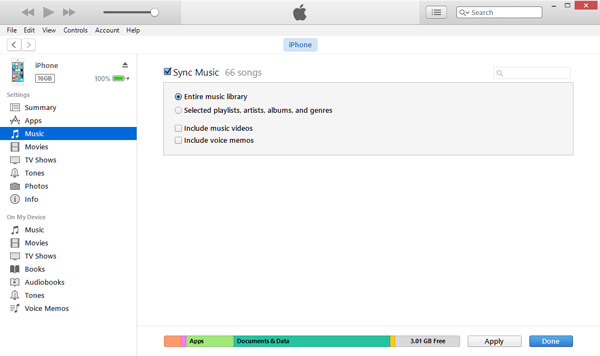
Trinn 3Når du er ferdig med å velge sanger, klikker du bare på knappen av Synkroniser for å kopiere iTunes-sanger til din iPhone.
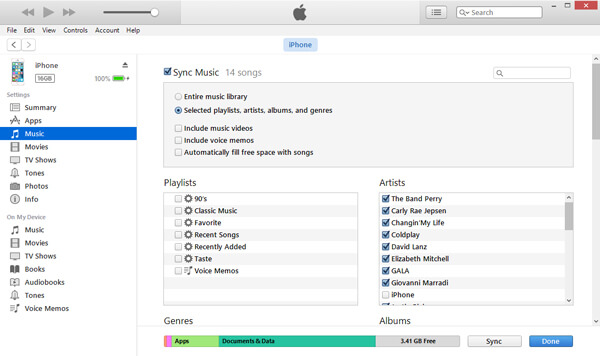
Etter synkronisering vil de originale iPhone-sangene erstattes av de nye. Når du vil slette musikk fra iPhone, kan du også ta denne metoden.
Sist, men ikke minst, kan du også bruke iPhone Data Eraser for å slette alle typer data på iPhone, inkludert iPhone-sanger. Det er ikke et godt valg hvis du bare vil slette iPhone-musikk. Imidlertid er det det beste alternativet å rydde opp iOS-enhet og bringe iPhone-enheten din til beste arbeidsforhold. Du kan gratis laste ned den og prøve.
Trinn 1Last ned denne programvaren for sletting av musikk fra iPhone på datamaskinen din og start den. Koble din iPhone til den med USB-kabel. Den vil automatisk oppdage iPhone.

Trinn 2Velg deretter et slettingsnivå (Lav, middels og høy). "Høyt nivå" anbefales her.

Trinn 3Trykk "Start" -knappen og slett alle iPhone-data, inkludert iPhone-sanger.

For å slette data permanent fra iPhone, kan du også sjekke følgende opplæring.


Vi snakker om hvordan du kan slette sanger fra iPhone i dette innlegget. Enten du vil fjerne musikk direkte på iPhone, eller slette album og spillelister med profesjonelle verktøy, kan du finne de passende løsningene fra denne siden. Håper du kan finne din foretrukne metode for å slette iPhone-sanger og bedre administrer iOS-filene dine. Hvis du har andre metoder for å slette musikk fra iPhone 15/14/13/12/11/X/8/7/6/5, vennligst legg igjen en melding.